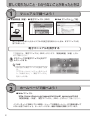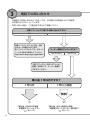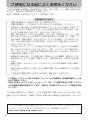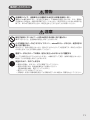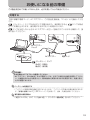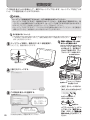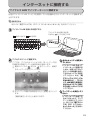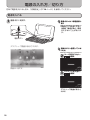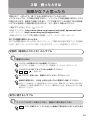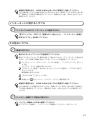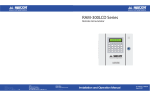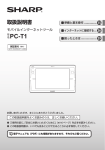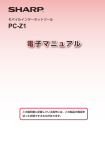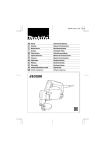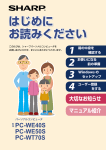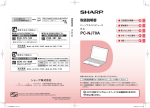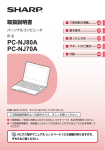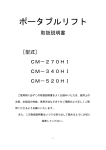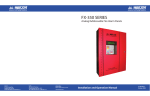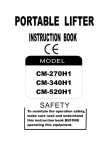Download PC-Z1 取扱説明書
Transcript
ご使用前の準備......... 18 モバイルインターネットツール 基本操作 ................... 24 形名 取扱説明書 困ったときは ............ 29 お買いあげいただき、まことにありがとうございました。 この取扱説明書をよくお読みのうえ、正しくお使いください。 ● ご使用前に「安全にお使いいただくために」(+8 ページ)を必ずお読みください。 ● この取扱説明書は、いつでも見ることができるところに必ず保存してください。 電子マニュアル ( +2 ページ ) にも情報がありますので、そちらもご覧ください。 詳しく知りたいこと・わからないことがあったときは ステップ マニュアルで調べよう! 1 ● 取扱説明書(本書) ● 電子マニュアル(PDF) ご使用前の準備......... 18 モバイルインターネットツール 基本操作 ................... 24 形名 取扱説明書 ● Web マニュアル(+ 下記) 基本操作 困ったときは ............ 29 画面の説明 保証書付(巻末) (WITH WARRANTY CARD) この製品の画面は、大きく分けてデスクトップと上/下パネルから構成されています。 ここでは、各部のなまえとその働きについて説明します。 上パネル デスクトップ お買いあげいただき、まことにありがとうございました。 この取扱説明書をよくお読みのうえ、正しくお使いください。 ● ご使用前に「安全にお使いいただくために」(8 ページ)を必ずお読みください。 下パネル ● この取扱説明書は、いつでも見ることができるところに必ず保存してください。 電子マニュアル ( 2 ページ ) にも情報がありますので、そちらもご覧ください。 デスクトップ ソフトウェアを使って作業したり、ファイルやフォルダを開いたり、よく使うアイコン を置くことができる、いわゆる 机の上 です。 上パネル 使い方がわからないときやトラブルの対処方法を知りたいときは、まずマニュアルを 見てみましょう。 上パネルの左側にはメニューバーやランチャーアイコンなどが表示され、右側には時計 やソフトウェアの情報を通知するアイコンなどが表示されています。 ① メニューバー ② ランチャーアイコン ③ 通知スペース ④ 音量 ⑤ 時計 ⑥ ユーザ切り替えと シャットダウン ① メニューバー 電子マニュアルを表示する ソフトウェアを起動したり、ファイルやフォルダの保存場所を表示したりするため のメニューです。 ② ランチャーアイコン クリックするとソフトウェアが起動します。 この製品には、『電子マニュアル』(PDF)があります。『取扱説明書』(本書)とあわ せてご覧ください。 14 1 デスクトップの「電子マニュアル」をダブ ルクリックする。 ご参考 • 次の方法でも電子マニュアルを表示できま す。 「アプリケーション」メニューをクリック し、「お気に入り」−「電子マニュアル」 をクリックする。 ステップ 2 ホームページで調べよう! ● Web マニュアル http://www.sharp.co.jp/support/mit/mndl_agreement.html 『取扱説明書』(本書)、『電子マニュアル』(PDF)とあわせてご覧ください。 インターネットに接続している場合、シャープの関連ホームページに情報が載って いないか見てみましょう。ホームページには、最新の情報が掲載されています。 2 2 画面を操作してマニュアルを読む。 ページ移動 ズーム・レベル ページ番号を入力し、 を押すと、 そのページが表示されます。 表示サイズを変更するこ とができます。 :前のページへ :次のページへ XX XX 基本操作 画面の説明 この製品の画面は、大きく分けてデスクトップと上/下パネルから構成されています。 ここでは、各部のなまえとその働きについて説明します。 上パネル デスクトップ 目次 見出しをクリックすると、そのページへ ジャンプします。 をクリックすると、選択した見出しの デスクトップ 下の項目が階層表示されます。 下パネル △ ソフトウェアを使って作業したり、ファイルやフォルダを開いたり、よく使うアイコン を置くことができる、いわゆる 机の上 です。 上パネル 上パネルの左側にはメニューバーやランチャーアイコンなどが表示され、右側には時計 やソフトウェアの情報を通知するアイコンなどが表示されています。 ① メニューバー ② ランチャーアイコン ③ 通知スペース ④ 音量 ⑤ 時計 ● ホームページ http://www.sharp.co.jp/netwalker/ ⑥ ユーザ切り替えと シャットダウン ① メニューバー ソフトウェアを起動したり、ファイルやフォルダの保存場所を表示したりするため ● サポートページ のメニューです。 http://www.sharp.co.jp/support/mit/ ② ランチャーアイコン クリックするとソフトウェアが起動します。 14 3 ステップ 3 電話での問い合わせ お電話でのお問い合わせにつきましては、日本国内のお客様からのご相談を 日本語のみでサポートしています。 お問い合わせ時は、この製品をお手元にご準備ください。 付属ソフトウェアに関するお問い合わせですか? はい いいえ 付属ソフトウェアについては、当社 のサポート対象外となります。 各ソフトウェアのヘルプや、サポート ページの Q&A を参照してください。 http://www.sharp.co.jp/support/mit/ ユーザー登録はすんでいますか? すんでいない すんでいる 『電子マニュアル』 (PDF)の「ユーザー 登録」を参照して、ユーザー登録を すませてください。 購入後 1 年以内ですか? 1 年以内 1 年以上経過 有料 ① ご購入後 1 年以内のお客様 お客様サポートセンター ( + 次ページ) 4 ② ご購入後 1 年以上経過のお客様 お客様サポートセンター有料窓口 ( + 次ページ) お電話の前に、以下にご記入ください。 形名 PC- 製造番号(8 桁) 購入年月日 年 月 日 ※形名、製造番号は、製品の 底面に記載されています。 ※購入年月日は、保証書など の購入日がわかるもので確 認してください。 ① 購入後 1 年以内のお客様 お客様サポートセンター(ご購入後1年以内のお客様) 0120 - 606 - 756 携 帯 電 話・PHS からもご利用いただけます。 ■電話番号をおたしかめのうえ、お間違いのないようおかけください。 ■ IP 電話からは、 フリーダイヤルサービスをご利用いただけない場合 があります。 受 付 時 間 ● 月曜日∼土曜日 ( 年 末 年 始を除く) ● 日曜日/祝日 9:00∼18:00 9:00∼17:00 なお、天災などやむを得ない状況の際は、臨時に休ませていただく ことがありますので、あらかじめご了承ください。 ② 購入後 1 年以上経過のお客様(有料) お電話の前に「有料サポートチケット 」 をご購入ください。 チケットの入手方法は、お客様サポートセンター「有料 」 サポートサービスのホームページを参照してください。 http://www.sharp.co.jp/support/products/pay_svc.html お客様サポートセンター有料窓口(ご購入後1年以上経過のお客様) 0120 - 181 - 667 携 帯 電 話・PHS からもご利用いただけます。 ■電話番号をおたしかめのうえ、お間違いのないようおかけください。 ■ IP 電話からは、 フリーダイヤルサービスをご利用いただけない場合 があります。 受 付 時 間 ● 月曜日∼土曜日 ( 年 末 年 始を除く) ● 日曜日/祝日 9:00∼18:00 9:00∼17:00 なお、天災などやむを得ない状況の際は、臨時に休ませていただく ことがありますので、あらかじめご了承ください。 5 ご使用になる前によくお読みください この製品は厳重な品質管理と製品検査を経て出荷しておりますが、万一故障や不具合があり ましたら、お買いあげの販売店までご連絡ください。 巻末の「保証書」の定めるところによって修理を行います。 ご使用前のおことわり • 付属の説明書をよくお読みのうえ、正しくお使いください。 • 付属の説明書は、いつでも見ることができるところに必ず保存してください。 • お客様または第三者がこの製品の使用を誤ったことにより生じた故障、不具合、ま たはそれらに基づく損害については、法令上の責任が認められる場合を除き、当社 は一切その責任を負いませんので、あらかじめご了承ください。 • 停電・電力線上のノイズなどの外部要因、または天災・原因不明のネットワーク障 害その他の不可抗力によりお客様または第三者が受けられた損害(データ損失、そ の他の直接・間接の損害)、またはそれらにより生じた故障もしくは不具合につい ては、法令上責任が認められる場合を除き、当社は一切その責任を負いませんので、 あらかじめご了承ください。 • この製品においてソフトウェアを使用された結果に関して、当社はいかなる保証も 致しかねますのであらかじめご了承ください。なお、ソフトウェアのご使用に際し ては、そのソフトウェアの提供者の使用条件が明示されているときは、必ずそれら の使用条件をご確認ください。 • お客様または第三者が、この製品の使い方を誤ったときや静電気・電気的ノイズの 影響を受けたとき、また故障・修理のときは、記憶内容が変化・消失する恐れがあ ります。 • 重要な内容は、必ずメモリーカードや USB メモリーなどの記録媒体に記録し保管し てください。 • 本書の内容の全部または一部を、当社に無断で転載、あるいは複製することはお断 りします。 • この製品は付属品を含め、改良のため予告なく変更することがあります。 • この製品にインストールまたは付属のソフトウェアのご使用条件(取扱説明書など)もあ わせてお読みください。 •「安全にお使いいただくために」(☞8 ページ)には、この製品を安全にお使いいただく ための重要な情報が記載されています。内容をよくお読みになった上で、この製品をお使 いください。 この製品をご使用になった場合は、これらの使用条件に同意いただいたものとみなします。 同意いただけない場合は、ご使用になる前にお買いあげの販売店に返品をお申し入れくださ い。 トラブルが発生したときの解決方法のひとつとして、再インストールがあります。再 インストールについて詳しくは下記のサポートページを参照してください。 http://www.sharp.co.jp/support/mit/ 6 もくじ 詳しく知りたいこと・わからないことがあったときは ......................................... 2 ご使用になる前によくお読みください ................................................................ 6 安全にお使いいただくために .............................................................................. 8 ご注意と大切なお知らせ................................................................................... 13 本機で使用しているソフトウェアのライセンス情報について ..........................................................14 ソフトウェア使用許諾契約書 .............................................................................................................................15 この説明書の読み方 ......................................................................................... 17 1章 ご使用前の準備 箱の中身の確認 ............................................................ 18 スタイラスペンの使い方 .............................................................................18 お使いになる前の準備 .................................................. 19 充電する ..............................................................................................................19 初期設定 ...................................................................... 20 「日付と時刻」の調整をする......................................................................21 タッチパネルを補正する .............................................................................22 インターネットに接続する ........................................... 23 ワイヤレス LAN でインターネットに接続する ...............................23 2章 基本操作 各部のなまえと働き ..................................................... 24 電源の入れ方/切り方 .................................................. 26 電源を入れる.....................................................................................................26 電源を切る .........................................................................................................27 Fn キーでの設定変更(音量、画面の明るさなど).......... 28 3章 困ったときは 故障かな?と思ったら .................................................. 29 起動時(電源を入れたとき)のトラブル ...........................................29 表示に関するトラブル..................................................................................29 入力や操作に関するトラブル ...................................................................30 インターネットに関するトラブル..........................................................31 その他のトラブル ...........................................................................................31 修理の依頼について ..................................................... 32 保証期間 ..............................................................................................................32 修理を依頼されるときは .............................................................................32 補修用性能部品の保有期間と消耗品/有寿命部品について .....33 保証書 ............................................................................................................. 34 ネットワーク接続の詳細については、『電子マニュアル』(PDF)の「インターネッ ト&メール」を参照してください。 7 安全にお使いいただくために 図記号について この取扱説明書および商品には、安全にお使いいただくためにいろいろな表示をしてい ます。その表示を無視して誤った取り扱いをすることによって生じる内容を、次のよう に区分しています。 内容をよく理解してから本文をお読みになり、記載事項をお守りください。 危険 警告 注意 人が死亡または重傷を負う恐れが高い内容を示しています。 人が死亡または重傷を負う恐れがある内容を示しています。 人がけがをしたり財産に損害を受ける恐れがある内容を示しています。 図記号の意味(図記号の一例です) 気をつける必要が あることを表して います。 してはいけないこ とを表していま す。 しなければならな いことを表してい ます。 電源コード/プラグ、AC アダプター 警告 AC100V の電源コンセントを使用する それ以外の電源で使用すると火災の原因となります。付属の電源コードおよび AC アダプ ターは、AC100V 専用(日本仕様)です。 タコ足配線をしない タコ足配線は過熱し、火災の原因となります。 ぬれた手で電源プラグを抜き差ししない 感電の原因となります。 万一、発熱していたり、煙が出ている、変な臭いがするなどの異常が発生したら、 すぐに電源を切って、電源プラグを抜く そのまま使用すると火災・感電の原因となります。修理を依頼してください。 電源プラグの刃や刃の付近にほこりや金属物が付いているときは、プラグを抜いて 乾いた布で取り除く そのまま使用すると、火災や感電の原因となります。 AC アダプターおよび電源コードは、必ず本機に付属しているものを使用する 付属品以外のものを使用すると火災の原因となります。 AC アダプターおよび電源コードは誤った使い方をしない 火災や感電の原因となります。 • 傷ついたり破損している AC アダプター や電源コードは、絶対に使用しない • 傷つけたり、加工したり、ねじったり、引っ 張ったり、無理に曲げたりしない • AC アダプターにコードを巻きつけたり、 コードを結んだり、束ねたりしない 8 • 重いものを載せない • 布などでくるまない • 熱器具(温風ファンの前やホームこたつ付 近など)に近づけない • 落下させたり衝撃を与えたりしない 注意 電源プラグはゆるみのあるコンセントに接続しない 発熱して火災の原因となることがあります。お買いあげの販売店や電気工事店に交換の依頼 をしてください。 電源プラグは、根元まで確実に差し込む 差し込みが不完全だと発熱したり、ほこりが付着して火災・感電の原因となることがあります。 また、電源プラグの刃に触れると感電することがあります。 お手入れのときや長期間使用しないときは、電源プラグを抜く 火災・感電の原因となることがあります。 AC アダプターを温度の影響を受けやすい木の製品や家具などの上に置かない 置いた部分が変色・変形することがあります。 本体 警告 分解や修理・改造はしない 故障したときは、すぐに電源を切って電源プラグを抜き、修理を依頼してください。 次の場所では使用しない ・風通しの悪い場所 ・ほこりや湿気の多い場所 ・油煙や湯気の当たる場所 火災の原因となります。 開口部(カードスロット)などから内部に異物(金属片、液体、燃えやすいものなど) を入れない もし、内部に異物が入ったときは、すぐに電源を切って電源プラグを抜く そのまま使用すると、火災・感電の原因となります。お買いあげの販売店にご相談ください。 万一、発熱していたり、煙が出ている、変な臭いがするなどの異常が発生したら、 すぐに電源を切る。AC アダプターを接続しているときは、電源プラグを抜く そのまま使用すると火災・感電の原因となります。修理を依頼してください。 雷が鳴り出したら、電源コードに触れない 感電の原因となります。 9 注意 持ち運ぶ際は、しっかりと持ち、落とさないようにする 落とすとけがの原因となることがあります。 硬いものでこすったり、たたいたりしない 破損してけがの原因となることがあります。 移動するときは、電源プラグを抜き、接続されているケーブルを外す コードやケーブルが引っ掛かり、本機が落ちたり、倒れたりしてけがの原因となることがあ ります。 ぬれた手で使用したり、まわりに水など液体の入った容器を置かない 中に水が入ると、火災・感電の原因となることがあります。 ぐらついた台の上や不安定な場所に置かない 落ちたりして、けがの原因となることがあります。 本機や AC アダプターの温度が高くなる部分に長時間触れない 低温やけどの原因となることがあります。特にお年寄りや、肌の弱い乳幼児が触れないよう 十分注意してください。 ワイヤレス LAN 使用時 警告 次の場所では、ワイヤレス LAN 機能を無効に設定する ・混雑した場所(満員電車の中など) ・医療機関(病院など)の中 ・医療用電気機器の近く ・航空機内 電波により心臓ペースメーカー、医療用電気機器、航空機の機器の動作に影響を与え、事故の 原因となることがあります。 また、航空機内でワイヤレス LAN 機能を有効にすること、および航空機の離着陸時に本機を 動作させることは、航空法違反となり処罰される場合があります。 ワイヤレス LAN を使うときは、心臓ペースメーカーの装着位置から 22cm 以上 離す 電波により心臓ペースメーカーの動作に影響を与え、事故の原因となることがあります。 10 事故防止のために 警告 自動車やバイク、自転車などの運転中や歩行中は本機を使用しない 運転中に本機を操作すると、安全走行を損ない、交通事故の原因となります。また、運転中 の音楽などの再生は、周囲の音が聞こえにくくなったり、音声に気をとられるため非常に危 険です。車の中で使用するときは、車を安全なところに止めてからお使いください。 注意 梱包で使用しているビニール袋は幼児の手の届く所に置かない 鼻や口をふさぐと、窒息事故の原因となることがあります。 小さな部品(カバーなど)やスタイラスペン、microSD カードなどは、幼児の手の 届く所に置かない 飲み込むと、窒息の原因となったり、胃などに止まったりして大変危険です。飲み込んだ恐れ があるときは、ただちに医師と相談してください。 電源コードなどのケーブル類は、足などを引っかけないように整理する ケーブル類を足などに引っかけたりすると、本機が落下して変形・故障の原因となったり、 転倒してけがの原因となることがあります。 安全のために、次のことを守る • 使用や充電は、必ず 10 ∼ 35℃の範囲で行ってください。 • 使用や充電方法は、取扱説明書をよくお読みください。 (取扱説明書(本書)、電子マニュアル (PDF)) • 電子レンジに入れないでください。 • 充電時に、所定の充電時間を超えても充電が終了しない場合は、充電を中止してください。 11 健康のために 注意 健康のために、次のことを守る • 連続して使用する場合は、1 時間ごとに 10 分∼ 15 分の休憩を取り、目を休ませてください。 • 新聞が楽に読める程度の明るさの場所で使用してください。 (操作場所の明るさの目安:500 ルクス) • 明暗の差の大きい所では使用しないでください。 • 日光が画面に直接当たる所では使用しないでください。 • 本機を使用しているときに身体に疲労感、痛みなどを感じたときは、すぐに使用を中止 してください。使用を中止しても疲労感、痛みなどが続く場合は、医師の診察を受けて ください。 • お使いになる方によっては、ごくまれに、強い光の刺激を受けたり点滅を繰り返す画面 を見ている際に、一時的に筋肉のけいれんや意識の喪失などの症状を起こす場合があり ます。このような経験のある方は、本機を使用される前に必ず医師と相談してください。 また本機を使用しているときにこのような症状が起きたときは、すぐに使用を中止して 医師の診察を受けてください。 ヘッドホン使用時 警告 ヘッドホンを使用するときは、音量を上げ過ぎない 耳を刺激するような大きな音量で長時間聴くと聴力に悪い影響を与える恐れがあります。呼 びかけられても返事ができるくらいの音量で使いましょう。 ヘッドホンをしたまま電源を入れたり切ったりしない 刺激音により聴力に悪い影響を与える恐れがあります。 危険な場所では使用しない 踏切や駅のホーム、車道、工事現場など、周囲の音が聞こえないと危険な場所ではヘッドホ ンを使用しないでください。 注意 始めから音量を上げ過ぎない 突然大きな音が出て耳を傷めることがあります。 音量は少しずつ上げて使いましょう。 12 ご注意と大切なお知らせ 磁気に関するご注意 この製品には磁石が埋め込まれています(右図の● 部分)。 磁気に弱いカード類(テレホンカードや定期券な ど)を磁石の周囲に近づけないようにしてくださ い。 カード類などに記録されているデータが消えてし まうことがありますのでご注意ください。 磁石 磁石 著作権等に関するご注意 本機を利用して各種 CD・DVD、インターネットホームページ上の画像等著作権の対象となっ ている著作物を複製、編集等することは、著作権法上、個人的にまたは家庭内でその複製物や 編集物を使用する場合に限って許されています。利用者自身が複製対象物について著作権等を 有しているか、あるいは複製等について著作権者等から許諾を受けている等の事情が無いにも かかわらず、この範囲を越えて複製・編集や複製物・編集物を使用した場合には、著作権等を 侵害することとなり、著作権者等から損害賠償等を請求されることとなりますので、そのよう な利用方法は厳重にお控えください。 また、本機において写真の画像データを利用する場合は、上記著作権侵害にあたる利用方法は 厳重にお控え頂くことはもちろん、他人の肖像を勝手に使用、改変等すると肖像権を侵害する こととなりますので、そのような利用方法も厳重にお控えください。 廃棄・譲渡時のご注意 この製品を廃棄や譲渡するときは、お客様の重要なデータが流出するトラブルを防ぐためにお 客様が保存されたプログラムやデータは、必ず消去してください。再インストールを実行する と保存されたデータを消去することができます。再インストールについて詳しくは下記のサポー トページを参照してください。 http://www.sharp.co.jp/support/mit/ • バッテリーパックについて この製品に使用しているリチウムイオンバッテリーは、リサイクル可能な貴重な資源です。 廃棄に際しては、お客様サポートセンターへお問い合わせください。 ( 5 ページ) ☞ ストラップの取り付け時の注意 本機にストラップを取り付けているときは、ストラップを持って振り回したり、強く引っぱる など、ストラップに過重がかかる行為は行わないでください。故障や破損の原因となります。 13 本機で使用しているソフトウェアのライセンス情報について GPL/LGPL に関するお知らせ 本機は、GPL/LGPL の適用ソフトウェアを使用しており、お客様にはこれらのソフトウェア のソースコードの入手、改変、再配布の権利があることをお知らせします。 内容につきましては、下記の製品情報ページにて公開しております。 http://www.sharp.co.jp/support/mit/source/download/index.html なお、ソースコードの内容等についてのご質問についてはお答えできませんので、あらかじ めご了承ください。 商標、登録商標について • microSD は、SD アソシエーションの商標です。 • Ubuntu および Canonical は、Canonical Ltd. の商標または登録商標です。 その他、製品名などの固有名詞は各社の商標、または登録商標です。 この製品では、シャープ株式会社が液晶画面で見やすく、読みやすくな るよう設計したLCフォントが搭載されています。 LCフォント/ LCFONTおよびLCロゴマークは、シャープ株式会社の登録 商標です。 ただし記号など、一部LCフォントでないものもあります。 14 お客様へのお願い 本製品をご使用いただく前に、下記の契約書をよくお読みください。 このたびは、弊社製品をお買いあげいただき、誠にありがとうございました。 お客様が購入された本製品にプリインストール または 添付されていますシャープオリジナルソフト ウェア(以下「本ソフトウェア」と記載します)をご使用いただく前に下記の契約書をよくお読みく ださい。本契約書にご同意いただけない場合には、本製品を未使用・本ソフトウェアの記録媒体のパッ ケージを未開封のまま本製品をお求めになった販売店にご返却ください。 お客様が本製品を使用された場合、または本ソフトウェアの記録媒体のパッケージを開封された場合 には、下記契約書のすべてにご同意いただいたものといたします。本契約書にご同意いただいた方の み、本ソフトウェアをご使用いただくことができます。 ソフトウェア使用許諾契約書 シャープ株式会社(以下「弊社」と記載します)は、お客様(法人または個人のいずれであるかを問 いません)に、本製品にプリインストールまたは添付されている「本ソフトウェア」を使用する権利を 下記条項に基づき許諾します。お客様が本製品を使用された場合、または本ソフトウェアのパッケージ を開封された場合には、下記契約書のすべてにご同意いただいたものといたします。 1. 著作権 (1)お客様は、本契約の条項にしたがって本ソフトウェアを日本国内で使用する、非独占的な権利を 本契約に基づき取得します。 (2)お客様は、本ソフトウェアを、本製品のみでご使用いただけます。 (3)お客様は、本ソフトウェアのバックアップまたは保存の目的においてのみ本ソフトウェアの全部 または一部を一部数に限り複製することができます。ただし、本ソフトウェアの複製物を記録し た媒体(フロッピーディスク、CD-ROM 等)が本製品に添付されている場合には、お客様は、本 ソフトウェアを複製することはできません。この場合、お客様は本ソフトウェアのバックアップ または保存の目的で、本製品に添付された当該複製物を取り扱うものとします。 2. 権利の許諾 (1)本ソフトウェアに関する著作権等の知的財産権は、弊社に帰属 又は 第三者から正当なライセンス を得たものであり、本ソフトウェアは日本の著作権法その他関連して適用される法律等によって 保護されています。したがってお客様は、本ソフトウェアを他の著作物と同様に扱わなければな りません。 (2)本ソフトウェアとともにお客様に提供されるマニュアルおよび取扱説明書等の関連資料(以下「関 連資料」と記載します)の著作権は、弊社に帰属し、これら関連資料は日本の著作権法その他関 連して適用される法律等によって保護されています。お客様はこれら関連資料を複製することは できません。 3. 制限事項 (1)お客様は、本ソフトウェアのリバースエンジニアリング、逆コンパイルまたは逆アセンブルをす ることはできません。 (2)お客様は、本契約書に明示的に許諾されている場合を除いて、本ソフトウェアの使用、全部また は一部を複製、改変等をすることはできません。 (3)お客様は、本ソフトウェアおよび関連資料に付されている著作権表示およびその他の権利表示を 除去することはできません。上記(2)に基づき本ソフトウェアを複製する場合には、本ソフトウェ アに付されている著作権表示およびその他の権利表示も同時に複製するものとします。 (4)お客様は、本ソフトウェアを第三者に使用許諾、貸与またはリースすることはできません。 4. 本ソフトウェアの譲渡 お客様は、下記のすべての条件を満たした場合に限り、本ソフトウェアの本契約に基づく使用権を第 三者に譲渡することができます。 i)お客様が本契約書、本ソフトウェアを含む本製品、本ソフトウェアのすべての複製物およびその 記録媒体、ならびに関連資料を含む本製品のすべてを譲渡し、これらを一切保持しないこと。 ii)譲受人が本契約に同意していること。 15 5. 限定保証 (1)弊社は、本ソフトウェアに関していかなる保証も行いません。したがって、本ソフトウェアに関 して発生するいかなる問題も、お客様の責任および費用負担により解決されるものとします。 (2)上記(1)にかかわらず、お客様が必要事項を記入したユーザー登録/愛用者カードまたはオン ラインユーザー登録を弊社まで返送された場合において、最初にご購入されたお客様が本製品を ご購入された後1年以内に、弊社が本ソフトウェアの誤り(バグ)を修正した場合には、弊社は お客様に対して、修正されたソフトウェア、修正のためのソフトウェア(以下、これらのソフトウェ アを「修正ソフトウェア」と記載します)、またはこのような修正に関する情報を提供いたします。 ただし、修正ソフトウェアまたはこのような修正に関する情報の提供の必要性、提供時期、提供 方法等に関しては、すべて弊社の裁量により決定させていただきます。お客様に提供された修正 ソフトウェアは本ソフトウェアとみなします。 (3)本ソフトウェアの記録媒体に物理的欠陥(ただし、プログラムおよび/またはデータの読み出し が不可能な場合に限ります)があり、弊社が当該欠陥を自己の責によるものと認めた場合、最初 のお客様が本製品を購入された日から 14 日以内に本製品の保証書を添えてお求めになった販売 店に当該記録媒体を返却された場合には、弊社は無償で当該記録媒体を同等の記録媒体と交換す るものとします。 本項の規定をもって本ソフトウェアの記録媒体に関する弊社の保証のすべてといたします。 6. 責任の制限 (1)弊社は、いかなる場合も、お客様の逸失利益、特別な事情から生じた損害(損害発生につき弊社 が予見し、または予見し得た場合を含みます)および第三者からお客様になされた損害賠償等の 請求による損害について、一切責任を負いません。 (2)いかなる場合においても、本契約に基づく弊社の責任はお客様が実際にお支払いになった本製品 の代金のうち本ソフトウェアの代金相当額をその上限とします。 7. 契約の期間 本契約は、お客様が本製品を使用されたとき、または 本ソフトウェアの記録媒体のパッケージを開 封されたとき発効し、下記 8.により本契約が終了するまで有効であるものとします。 8. 契約の終了 (1)お客様は、書面により事前に弊社まで通知することにより、いつでも本契約を終了させることが できます。 (2)弊社は、お客様が本契約のいずれかの条項に違反したときは、お客様に対し何らの通知・催告を 行うことなく直ちに本契約を終了させることができます。 (3)上記(2)の場合、弊社は、お客様によって被った損害をお客様に請求することができます。 (4)お客様は、本契約が終了したときは、直ちに本ソフトウェアおよびそのすべての複製物ならびに 関連資料を破棄するものとします。 9. その他 (1)お客様は、いかなる方法および目的によっても、本ソフトウェアおよびその複製物を日本国外に 輸出してはなりません。 (2)本契約に関連または起因する紛争は、大阪地方裁判所を第一審の専属的合意管轄裁判所として解 決するものとします。 パーソナルソリューション事業推進本部 〒 639-1186 奈良県大和郡山市美濃庄町 492 番地 16 この説明書の読み方 使用している記号について ご注意 :この製品や周辺機器の故障の原因になる注意事項を記載しています。 :参考情報や関連事項、操作上の制限事項などを記載しています。 ☞ :この説明書の参照ページや、参照する他の説明書を示します。 表記ルールについて 『電子マニュアル』:画面で見る説明書を示します。 (左は「電子マニュアル」の例です。) :キーボードのキーを押す操作では、キーを枠で囲んでいます。また、あるキー を押しながら他のキーを押すときは、「+」でつないで表記しています。 例)Fn + 7 ( )を押す。 [ ] :画面に表示されるボタンなどは、[ ]で囲んで表記しています。 例)[OK]をクリックします。 「 」 :メニュー項目や、画面やアイコンの名称などは、 「 」で囲んで表記しています。 例)「お気に入り」をクリックします。 記載内容について 本書に記載している情報は、この説明書の制作時点のものです。 お問い合わせ先の電話番号や受付時間、ホームページの URL や記載内容、メールアドレス、 および各種サービスなどの内容は変更されている場合があります。 画面例について 本書はシリーズ共通の説明書です。画面の背景、画面デザイン、表示される項目名、アイコ ンなどの種類や位置などが実際の画面と異なる場合がありますが、操作については基本的 に同じです。また、操作状況やこの製品の状態によって表示が異なる項目などは「XXXXX」 で表しています。 17 1 章 ご使用前の準備 箱の中身の確認 付属品や説明書などがそろっているか確認して、チェックマークを付けましょう。 足りないものや破損しているものがあるときは、お買いあげの販売店にご連絡ください。 1 付属品がそろっているか確認する。 2 説明書などがそろっているか確認する。 ※ □ 取扱説明書 (本書) □ 電源コード □ AC アダプター □ スタイラスペン □ はじめにお読みください □ 電波干渉に関するご注意シール □ 修理診断シート □ 青少年によるインターネット上の有害サイトへのアクセス制限について このほかに補足説明書などが入っている場合があります。 ※この製品は日本国内向けであり、日本語以外の説明書はございません。 This model is designed exclusively for Japan, with manuals in Japanese only. スタイラスペンの使い方 スタイラスペンは、画面に表示されているアイコンや項目などを指定するときに使います。 タップ 画面上のボタンを押したり、メニューを選んだりす るときの操作です。(クリックと同じ働き) 画面を「トン」と 1 回軽くタッチし、 すぐに離します。 ダブルタップ ソフトウェアを起動したり、ファイルを開くときの 操作です。(ダブルクリックと同じ働き) 画面を「トントン」と 2 回続けて軽くタッチします。 ドラッグ ファイルやフォルダを移動する操作です。 画面をタッチしたままスタイラスペンを動かし、目 的の位置にきたらペンを離します。 スタイラスペンでタップした位置と画面のカーソル位置がずれているときは、タッチパネル の補正が必要です。( 「タッチパネルを補正する」☞22 ページ) 18 お使いになる前の準備 この製品を初めてお使いになるときは、必ず充電してからご使用ください。 充電する 下図の順番で電源コード、AC アダプター、この製品を接続後、コンセントに接続してくだ さい。 (バッテリー)ランプが赤点灯して充電が始まり、満充電になると ランプが緑点 灯して充電が止まります。満充電になるまで約 3.5 時間かかります。 ランプが点灯しないときは AC アダプターが正しく接続されているかなど確認して、接 続し直してください。 ① ② ③ ACアダプター ジャック ACアダプター 電源コード (バッテリー)ランプ 赤点灯:充電中 緑点灯:満充電 ご注意 必ず付属の AC アダプターを使用してください • AC アダプター(EA-UM1V)および電源コードは、必ずこの製品の付属品を使用してくださ い。付属品以外のものを使用したり、傷や破損など異常のあるものを使用すると、発煙、発火、 火災の原因になります。 バッテリーは消耗品です • バッテリーの使用時間が極端に短くなったときは、バッテリーの交換が必要な場合がありま す。「修理の依頼について」( 32 ページ)を参照して、点検・交換を依頼してください。 ☞ 満充電時の使用時間は •『電子マニュアル』(PDF)の「仕様一覧」−「バッテリー駆動時間」を参照してください。 19 初期設定 この製品を使うための準備として、最初にセットアップをします。セットアップを完了しな いと、この製品を使うことはできません。 ご注意 セットアップを無事に終了するために、以下の事項を必ず守ってください • セットアップが完了するまで、電源を切らないでください。作業の途中で電源を切ると、再 インストールが必要になることがあります。 (セットアップが終了するまで約 5 分かかります。) • 必ず AC アダプターを接続した状態でセットアップを始めてください。 • セットアップが完了するまで、マウスなどの周辺機器は接続しないでください。周辺機器が 接続されていると、説明書のとおりに動作しないことがあります。 急に画面が暗くなったら • 一定時間この製品を操作しないと、省電力機能が働いて画面表示が消えます。 Shift などを 押すと再び表示されます。 手順 2 以降はオプティカル ディスプレイを開き、電源ボタンを 1 秒程度押す。 ポイントで操作します 1 「ようこそ」画面が表示されます。 • センサーの上で指を上下左 右に動かすと、指の動きに 合わせて画面の矢印(マウ スポインター)も動きます。 マウスポインター 電源ボタン 2 [進む]をクリックする。 左ボタン オプティカルポイント 右ボタン この上で上下左右に 指を動かします •[進む]をクリックするには [進む]ボタンに矢印を合わせて 3 この製品を使う人を登録する。 ① お名前やユーザ 名、パスワード を入力する。 ②[進む]を クリックする。 20 「初期設定確認」画面が表示されます。 左ボタンを1回押して すばやく離します。 カチッ 左ボタン オプティカルポイントにつ いて詳しくは『電子マニュ アル』(PDF)の「画面の操 作のしかた」を参照してく ださい。 ご参考 • お名前 英数字だけでなく漢字やひらがな、カタカナも入力できます。 • ユーザ名 1 文字目は必ず a ∼ z(英小文字)のいずれかを入力します。 2 文字目以降は、-(ハイフン)、a ∼ z(英小文字)、1 ∼ 9(数字)を入力します。 • パスワード 8 文字以上をお勧めします。この製品の設定を変更するときなどパスワードが必要な場合がありま すので、忘れないようメモなどに控えておいてください。 をクリックする。 4 [はい] デスクトップ画面が表示されます。 ユーザ名入力の画面が表示されたら • 手順 4 で「自動的にログインする」のチェックを外したときは、ユーザ名とパスワード入力画面 が表示されます。それぞれ入力し、 を押してください。 続いて、「日付と時刻の調整」をします。(下記) 「日付と時刻」の調整をする 画面右上の「日付と時刻」を右クリック 1 「デスクトップ」 し、 「日付と時刻の調整」をクリックする。 日付と時刻の合わせ方 2 日付と時刻の設定をする。 ② 時刻を 設定する。 ① 年と月、日を設定する。 ③ [ システム時刻 の設定 ] をク リックする。 続いて「タッチパネルを補正」します。(次ページ) ① カレンダーの<と>を クリックして、正しい 年と月を選択する。 ② カ レ ン ダ ー か ら、 正 しい日をクリックし て選択する。 ③ 時計欄の時刻(時・分・ 秒)をクリックして、 正しい時間をそれぞ れ入力する。 「認証」画面が表示され たら • パ ス ワ ー ド を 入 力 し、 [認証する]をクリック してください。 21 タッチパネルを補正する スタイラスペンでタップした位置と画面のカーソル位置がずれているときは、次の手順に 従って、タッチパネルを補正します。 メニューをクリックし、 「 システム管 1 「システム」 理」 - 「タッチパネルの補正」をクリックする。 パスワード入力画面が表示されます。 2 ロ グ イ ン 時 の パ ス ワ ー ド を 入 力 し、 [OK]を ク リックする。 「情報」画面が表示されます。 3 画面の内容をよく読み、 [OK]をクリックする。 4 画面の指示に従って、スタイラスペンで画面を タッチする。 タッチパネルの補正が完了すると、確認画面 が表示されます。 5 [OK]をクリックする。 6 画面右上の リックする。 をクリックし、 「ログアウト」をク 「ログアウト」画面が表示されます。 をクリックする。 7 [ログアウト] 画面が暗くなり、しばらくすると「ユーザ名」 入力画面が表示されます。 ユーザ名を入力し、 を押す。 8 「パスワード」 入力画面が表示されます。 9 22 パスワードを入力し、 を押す。 デスクトップが表示されます。 インターネットに接続する ワイヤレス LAN でインターネットに接続する 自宅やワイヤレス LAN サービスを提供している店舗などからインターネットに接続するこ とができます。 各設定方法は • 詳しくは『電子マニュアル』(PDF)の「インターネット&メール」を参照してください。 1 ワイヤレス LAN を使える状態にする。 Fn を押しながら 1( ) を押す。 2 ワイヤレスLANが使える状態 になると、 ランプが点灯します アクセスポイントに接続する。 ここでは、アクセスポイントが SSID(ネットワーク名) を通知する設定にしている場合を例に説明します。 または をクリックし、接続す ① 通知スペースの るネットワーク名をクリックする。 [接続]をクリック ② ネットワーク認証の各項目を入力し、 する。 「接続を確立しました」と表示されます。 必ずセキュリティ設定をし てください • ワイヤレス LAN を使って インターネットに接続する ときは、お使いのアクセス ポイントの説明書を参照し て必ずセキュリティを設定 してください。また、『電 (PDF)の「大 子マニュアル』 切なお知らせ」−「ワイヤ レス LAN 製品ご使用時に おけるセキュリティに関す るご注意」もあわせて参照 してください。 アップデートを実行してく ださい • インターネットに接続でき るようになったら、アップ デートを実行してくださ い。詳しくは『電子マニュ (PDF)の「インター アル』 ネット&メール」を参照し てください。 23 2 章 基本操作 各部のなまえと働き 前面 電源ボタン( ) (☞26 ページ) ディスプレイ ご注意 電源ボタンは長押ししないで ください • 強制終了機能が働き、電源が 切れてしまいます。 スピーカー 右ボタン (☞20 ページ) 左ボタン (☞20 ページ) クイックスタートボタン ボタンをタッチすると登録されているソフトウェア や機能を呼び出します。 ボタン 出荷時設定 デスクトップの表示 オプティカルポイント (☞20 ページ) インターネット メール オプティカルポイントの「カーソル モード」と「ホイールモード」の切り 替え ご参考 • クイックスタートのボタン設定は変更するこ とができます。詳しくは『電子マニュアル』 (PDF)の「クイックスタートボタン」を参照 してください。 状態表示ランプ( (バッテリー状態) 緑点灯 赤点灯 AC アダプター 満充電 接続あり 充電中 消灯 AC アダプター接続なし (ワイヤレス LAN 状態) (☞23 ページ) 緑点灯 有効 消灯 24 ) 無効 右側面 microSD カードスロット microSD メモリーカード、microSDHC メモリーカードを装着します。 AC アダプタージャック( ) AC アダプターを接続します。 (☞19 ページ) ストラップ取り付け穴 市販のストラップを取り付け ることができます。 (☞13 ページ) miniUSB コネクター( ) ミニプラグ(AB タイプ:クライアント機能なし)です。 USB ケーブルの マークを上向きに接続してください。 標準プラグの USB 機器を接続するには、市販の USB 変換ケーブ ル(USB A コネクター(メス)⇔ USBminiA コネクタ(オス)) が必要です。 microSD メモリーカード゙や USB 機器の取り外し (PDF)の「microSD • 取り外しには「アンマウント」が必要な場合があります。詳しくは『電子マニュアル』 メモリーカード」または「USB 周辺機器」を参照してください。 左側面 USB コネクター( ) USB 規格の機器を接続します。USB ケーブ ルの マークを上向きにして接続してく ださい。 ヘッドホン出力( ) ヘッドホンを接続します。 (PDF) 接続可能なヘッドホン(☞『電子マニュアル』 −「仕様一覧」) 25 電源の入れ方/切り方 初めて電源を入れるときは、「初期設定」(☞20 ページ)を参照してください。 電源を入れる 1 電源ボタンを押す。 電源ボタンは 1 秒程度押し ます • 電源ボタンを長押しすると 強制終了機能が働き、電源 が入らないことがありま す。 電源ボタン デスクトップ画面が表示されます。 自動ログイン設定していな いとき 2 ユ ー ザ 名 を 入 力 し、 を押す。 3 パスワードを入力し、 を押す。 画面は一例です。 デスクトップ画面が表示さ れます。 26 電源を切る 電源を切るときは、シャットダウン/サスペンドのいずれかで電源を切ります。 ※ サスペンド については、 『電子マニュアル』 (PDF)の「省電力機能」を参照してください。 ※サスペンドとは、現在の作業状態を残したまま、ほとんどの電源供給を停止し、消費電力 を節約する機能です。 ご注意 • ご購入時の設定では、電源オンでディスプレイを閉じると、サスペンド状態になります。 データ作成中にディスプレイを閉じ、サスペンドのままでバッテリーが切れると、作成中の データは消えてしまいますので、ご注意ください。 電源を切る(シャットダウン) 1 デスクトップ画面右上の ダウン」をクリックする。 をクリックし、 「シャット 「シャットダウン」画面が表示されます。 をクリックする。 2 [シャットダウン] 電源が切れます。 3 ディスプレイをゆっくりと閉じる。 ご注意 • 再び電源を入れるときは、 必ず 10 秒以上待ってから 電源ボタンを押してくださ い。連続して電源を切った り入れたりすると、故障の 原因になります。 27 Fn キーでの設定変更(音量、画面の明るさなど) Fn を押しながら 1 ~ 9 を押すと、記号表示されている機能が働きます。 押すキー 28 働き Fn + 1 ( (+23 ページ) ) ワイヤレス LAN 機能の有効/無効を切り替えます。 Fn + 3 ( ) 音量を下げます。 Fn + 4 ( ) 音量を上げます。 Fn + 5 ( ) Fn + 6 ( ) 内蔵ディスプレイを暗くします。 Fn + 7 ( ) 内蔵ディスプレイを明るくします。 Fn + 8 ( ) バックライトの ON / OFF を切り替えます。 Fn + 9 ( ) 音を消します。もう一度押すと元の音量に戻ります。(消音にすると バッテリー切れの警告音が鳴らないため、注意が必要です。) キーボード上部のオプティカルポイント(+20 ページ)をカーソル モード/ホイールモードに切り替えます。 3章 困ったときは 故障かな?と思ったら “故障かな?”と思っても、調べてみると故障ではないこともあります。 トラブルによっては、この製品の故障ではなく、ソフトウェアや周辺機器に関するトラブル の場合もあります。修理をご依頼になる前に、ここに記載されている内容や下記の説明書、 ヘルプなどを参照して問題の解決方法がないか、もう一度よくお確かめください。 (PDF)(+2 ページ) •『電子マニュアル』 • Web マニュアル(http://www.sharp.co.jp/support/mit/mndl_agreement.html) • サポートページ(http://www.sharp.co.jp/support/mit/) • お使いのソフトウェアや周辺機器の説明書、ヘルプ、メーカーのホームページ それでも問題が解決しないときは それでも問題が解決しないときは、再インストール(ご購入時の状態に戻すこと)をお勧め します。再インストールについて詳しくは上記のサポートページを参照してください。 起動時(電源を入れたとき)のトラブル 電源が入らない バッテリーが充電されているか確認してください AC アダプターを接続し、バッテリーランプを確認してください。(+19 ページ) バックライトが OFF になっていないか確認してください Fn + 8 ( )を押します。 AC アダプターを取り付け、電源を入れてください( +19 ページ) 強制的に電源を切り、その後 10 秒以上待ってから電源を入れ直してください 上記すべての操作をしても画面が表示されないときは、電源ボタンを 10 秒以上押し続け て強制的にこの製品の電源を切ってください。電源を切った後、10 秒以上待ってから電 源を入れてください。 表示に関するトラブル ウインドウのボタンが表示されない/画面の下部が表示されない Alt +ドラッグ操作でウインドウのボタンや画面の下部を表示させることができます 29 画面が明るすぎる/画面が暗い キーボードのキーを使って調整できます • Fn + 6 ( ):画面を暗くします。 • Fn + 7 ( ):画面を明るくします。 画面が表示されない Shift などを押して省電力機能が働いていないか確認してください バックライトが OFF になっていないか確認してください Fn + 8 ( )を押します。 電源が入っているか確認してください 電源ボタンを 1 秒程度押します。 バッテリーが充電されているか確認してください AC アダプターを接続し、バッテリーランプを確認してください。(+19 ページ) 強制的に電源を切り、その後 10 秒以上待ってから電源を入れ直してください 上記すべての操作をしても画面が表示されないときは、電源ボタンを 10 秒以上押し続け て強制的にこの製品の電源を切ってください。電源を切った後、10 秒以上待ってから電 源を入れ、画面が表示されることを確認してください。 入力や操作に関するトラブル 使用中に動かなくなってしまった 使用中に、キーボードからの入力やマウス操作などを受け付けなくなったりすることがあり ます。 動かなくなったソフトウェアを強制終了してください 使用しているソフトウェアに異常が発生して動かなくなった(フリーズした)可能性があ ります。以下の手順で問題が発生しているソフトウェアを強制終了してください。 「システム管理」−「システム・モニタ」をクリッ 1 「システム」メニューをクリックし、 クする。 「システム・モニタ」画面が表示されます。 [プロセスの終了] 2 「プロセス」タブ画面で、動かなくなったソフトウェアを選択し、 をクリックする。 確認画面が表示されます。 3 [プロセスの終了]をクリックする。 4 画面右上の をクリックし、「システム・モニタ」画面を閉じる。 30 強制的に電源を切り、その後 10 秒以上待ってから電源を入れ直してください 上記の操作をしても入力操作が受け付けられないときは、電源ボタンを 10 秒以上押し続 けて強制的にこの製品の電源を切ってください。電源を切った後、10 秒以上待ってから 電源を入れてください。 インターネットに関するトラブル ワイヤレス LAN でインターネットに接続できない 『電子マニュアル』(PDF)の「故障かな?と思ったら」-「インターネット接続に 関するトラブル」を参照してください その他のトラブル 電源が切れない 動かなくなったソフトウェアを強制終了してください 使用しているソフトウェアに異常が発生して動かなくなった(フリーズした)可能性があ ります。以下の手順で問題が発生しているソフトウェアを強制終了してください。 「システム管理」−「システム・モニタ」をクリッ 1 「システム」メニューをクリックし、 クする。 「システム・モニタ」画面が表示されます。 [プロセスの終了] 2 「プロセス」タブ画面で、動かなくなったソフトウェアを選択し、 をクリックする。 確認画面が表示されます。 3 4 画面右上の [プロセスの終了]をクリックする。 をクリックし、 「システム・モニタ」画面を閉じる。 強制的に電源を切り、その後 10 秒以上待ってから電源を入れ直してください 上記の操作をしても電源が切れないときは、電源ボタンを 10 秒以上押し続けて強制的に この製品の電源を切ってください。電源を切った後、10 秒以上待ってから電源を入れて ください。 バッテリー駆動でこの製品が使えない バッテリー残量は十分あるか確認してください AC アダプターを接続し、バッテリーランプを確認してください。(+19 ページ) 31 修理の依頼について 保証期間 この製品には保証書が付いています。保証期間は、お買いあげの日から 1 年間です。 • 保証書は販売店にて所定事項を記入してお渡しいたしますので、内容をよくお読み のうえ大切に保存してください。 • 保証期間中でも有料になることがありますので、保証書をよくお読みください。 • 保証期間後の修理は、修理によって機能が維持できる場合は、ご要望により有料修 理いたします。 修理を依頼されるときは 修理では、この製品に保存されているデータが消去されることがありますので、必要なプロ グラムやデータのバックアップをしてください。 また、記入済みの「修理診断シート」( 別紙 ) と保証書をご準備ください。 修理を依頼されるときは、お買いあげの販売店に直接修理品を持ち込んでください。 当社の修理窓口(持ち込み窓口)については、下記のホームページを参照してください。 http://www.sharp.co.jp/support/shousn3.html 修理のご相談など 修理のご相談・ご依頼、および万一、製品による事故が発生した場合は、お買いあげ の販売店、またはお客様サポートセンター(+ 5 ページ)にお問い合わせください。 修理完了品の確認について • 必ず返却時の状態で、正しく修理されているか動作確認をしてください。設定変更やソフト ウェアのインストールなどは動作確認完了後に行ってください。 32 補修用性能部品の保有期間と消耗品/有寿命部品について 補修用性能部品 補修用性能部品とは、製品の機能を維持するために必要な修理用部品のことです。 この製品の補修用性能部品の保有期間は「発売開始から約 6 年」となっています。 • キャビネットなどの外観部品や付属品等の部品の保有期間は、補修用性能部品より 短くなります。 • 補修用性能部品の保有期間の目安「発売開始から約 6 年」を過ぎている製品は、修 理のご依頼をお受けできない場合があります。 • 補修用性能部品の保有期間内でも、在庫がない場合には同等性能の代替部品により 対応させていただくことがあります。 また、部品の入手に時間がかかり、通常の修理期間よりも長くなることがあります。 消耗品と有寿命部品について この製品には、消耗品と有寿命部品が含まれています。使用環境や使用時間の経過等により、 劣化/磨耗が進行し、部品の交換が必要となります。 主な部品 消耗品 使用頻度や使用環境により消耗の進行は異なり ます。交換する場合は、保証期間の内外を問わ ず新品購入となります。なお、お客様による交 バッテリーパック 換はできませんので、お客様サポートセンター にご依頼ください。 有寿命部品 使用環境(温湿度など)や使用頻度、経過時間 等により、劣化/磨耗が進行し、寿命が著しく 短くなる可能性のある部品です。ご使用状態に よっては早期に部品交換(有料)が必要になる 場合があります。 キーボード、 タッチパネル、 バックライト、 AC アダプター、 コネクタ/ケーブル類 ※部品によっては、ユニット単位の交換になる場合があります。 33 使い方や修理のご相談 など 使い方について 「詳しく知りたいこと・わからないことがあったときは」 ( 2ページ)を参照して ください。 修理について 「修理の依頼について」 ( 32ページ)を参照してください。 お問い合わせの際には、事前に必要事項を準備してください。 本 社 パーソナルソリューション事業推進本部 〒545-8522 〒639-1186 大阪市阿倍野区長池町 22 番 22 号 奈良県大和郡山市美濃庄町 492 番地